Cómo cambiar el buscador de OS X para que se ajuste a tus preferencias

El Finder de OS X parece bastante simple por todas las apariencias externas, pero en realidad tiene muchas partes diferentes que debes conocer para usarlo de manera efectiva. Una buena manera de dominar el Finder es aprovechar sus preferencias..
El Finder no es demasiado diferente de los navegadores de sistemas de archivos en otros sistemas operativos, como su contraparte de Windows, el Explorador de archivos. Como mínimo, debería poder utilizar inmediatamente el Buscador para buscar cosas: ubicaciones, archivos, aplicaciones y cualquier otra cosa almacenada en su sistema..
Dominar el Finder puede tomar algún tiempo. Sin embargo, puede reducir la curva de aprendizaje utilizando las preferencias para ajustar el Finder a su gusto..
Al igual que con casi todas las preferencias en OS X, puede acceder a las preferencias del Finder desde el menú de su aplicación, o usando "Comando +".

Hemos accedido a las preferencias del Finder en otros artículos. Por ejemplo, hemos discutido en detalle cómo personalizar la barra lateral del Finder, que tiene una gran cantidad de flexibilidad y se puede ajustar a tu gusto con las preferencias de la barra lateral..

Es más fácil usar las preferencias del Finder para agregar ubicaciones importantes a la barra lateral en lugar de hacer root alrededor del Finder. También es una forma alternativa de eliminar los accesos directos de la barra lateral además de arrastrarlos fuera de la barra lateral.
También puedes usar las preferencias del Finder para personalizar bastante las etiquetas. Puede agregar, eliminar, cambiar el nombre, cambiar el color e incluso agregar etiquetas a sus favoritos del Finder.

Cubrimos esto con bastante detalle cuando discutimos el rango de lo que puede hacer con las etiquetas del Finder en OS X. Por lo tanto, estas dos pestañas se explican por sí mismas. ¿Qué pasa con el resto de las preferencias del Finder??
Preferencias generales del buscador
Las otras dos pestañas te permiten ajustar aún más el Finder.
Es un poco extraño que estas configuraciones se encuentren aquí, en lugar de en las Preferencias del sistema, pero si desea saber cómo agregar o eliminar elementos del escritorio, hágalo con estas preferencias generales.

Cuando abre nuevas ventanas del Finder, puede decidir dónde se abren. Hay varias ubicaciones predefinidas, o puede elegir "Otro ..." para abrir las ventanas del Finder en cualquier lugar que desee.

También notará la opción "Abrir carpetas en pestañas en lugar de ventanas nuevas", lo que significa que cada vez que abra una carpeta en una ventana del Finder, se creará una nueva pestaña en lugar de una nueva ventana..

Finalmente, la última opción en la pestaña General es establecer si las carpetas y ventanas están cargadas por resorte, y cuánta demora hay antes de que se abran.

Las carpetas y ventanas cargadas por resorte significan que cuando arrastre archivos o carpetas a otra ubicación, habrá una pequeña demora antes de que se abra esa ventana o carpeta. Si realiza esta acción y luego presiona la barra espaciadora, puede abrir el destino inmediatamente.
Preferencias avanzadas del buscador
Aquí están las preferencias del buscador avanzado, que contienen un montón de cosas que realmente no tienen otro lugar fácil para ponerlas.

OS X normalmente oculta la mayoría de las extensiones de nombre de archivo, lo que puede resultar un poco confuso para muchos usuarios de Windows que podrían estar acostumbrados a verlas. Mostrar todas las extensiones revela todas las extensiones en OS X, incluso cosas como aplicaciones.

Hay otras opciones, que le permiten desactivar las advertencias cuando se cambia una extensión en un nombre de archivo (no recomendado) y al vaciar la Papelera. Probablemente debería dejar ese habilitado también.
La cuarta opción obliga a OS X a borrar de forma segura los elementos de la Papelera. Esta es realmente una buena opción para habilitar, pero tenga en cuenta que si borra muchos archivos, tomará un poco más de tiempo..

Finalmente, puede decidir la ubicación predeterminada para todas las nuevas búsquedas del Finder. Puede buscar todo el contenido de su Mac, usar la carpeta actual en la que se encuentra o usar el ámbito de búsqueda anterior.

Una vez más, estas preferencias no se pueden encontrar en las Preferencias del sistema.
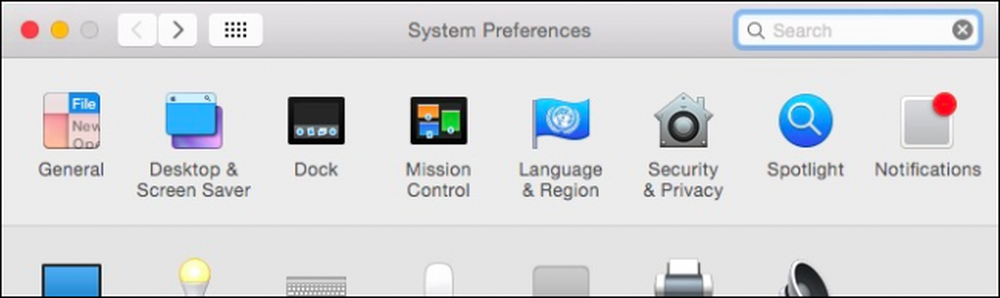 No hay preferencias de Finder aquí, a pesar de que el Finder es parte del "Sistema".
No hay preferencias de Finder aquí, a pesar de que el Finder es parte del "Sistema". Recuerde que siempre que desee agregar o eliminar elementos en el escritorio, o desactivar los elementos con resorte, o establecer su comportamiento de búsqueda predeterminado, abra las Preferencias del Finder.
Esperamos que hayas encontrado útil este artículo. Si tiene algún comentario o pregunta que le gustaría agregar, lo invitamos a dejar sus comentarios en nuestro foro de discusión..




